Página inicial > Solução de problemas > Mensagens de erro e manutenção
Mensagens de erro e manutenção
Como acontece com qualquer produto sofisticado de escritório, erros podem ocorrer e os itens fornecidos podem precisar ser substituídos. Se isso acontecer, seu equipamento identificará o erro ou a manutenção de rotina necessária e mostrará a mensagem apropriada. As mensagens de erro e de manutenção mais comuns são mostradas na tabela.
Siga as instruções na coluna Ação para solucionar o erro e remover a mensagem.
Você mesmo pode corrigir a maioria dos erros e realizar a manutenção de rotina. Se precisar de mais dicas, acesse: support.brother.com/faqs.
HL-L3220CDW/HL-L3240CDW
| Mensagem de erro | Causa | Solução |
|---|
| 2 lados desativ. | A tampa traseira do equipamento não está totalmente fechada. | Feche a tampa traseira do equipamento até ela travar na posição fechada. |
| A bandeja frente e verso não está completamente instalada. | Instale a bandeja frente e verso com firmeza no equipamento. |
| Acesso Negado | A função que você está tentando usar está bloqueada pelo Secure Function Lock 3.0. | Peça ao seu administrador para verificar suas configurações do Secure Function Lock (Bloqueio Seguro de Função). |
| Aliment. manual | Manual foi selecionada como a origem do papel no driver da impressora, mas não há papel na abertura de alimentação manual. | Carregue papel na abertura de alimentação manual. |
| Atol. band1 | O papel está preso na bandeja de papel indicada. | Puxe a bandeja de papel para fora e remova com cuidado todo o papel atolado. |
| Atol. dentro | O papel está obstruído dentro do equipamento. | Abra a tampa superior, remova os conjuntos de cartucho de toner e unidade de cilindro e retire com cuidado o papel atolado. Reinstale os conjuntos de cartucho de toner e unidade de cilindro dentro do equipamento. Feche a tampa superior. |
| Atol. tras. | O papel está obstruído na parte traseira do equipamento. | Abra a tampa do fusor e remova com cuidado o papel atolado. Feche a tampa do fusor. |
| Autodiagnóstico | A temperatura da unidade do fusor não sobe até a temperatura especificada no tempo especificado. | Mantenha o botão |
| A unidade do fusor está muito quente. |
| Calibrar | Falha da calibração. |
|
| Cil. parou | É hora de substituir a unidade de cilindro. | Troque a unidade de cilindro.
|
| Cil. próx.ao fim | A unidade de cilindro está próximo do fim de sua vida útil. | Faça o pedido de uma nova unidade de cilindro antes de a tela LCD exibir Subst. cilindro. |
| Cilindro ! | O fio corona na unidade de cilindro precisa ser limpo. | Limpe os fios corona na unidade de cilindro. 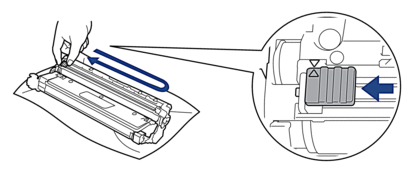
Se o problema persistir, substitua a unidade de cilindro por outro novo. |
| Condensação | Condensação pode se formar dentro do equipamento depois de uma mudança de temperatura. | Deixe o equipamento ligado. Aguarde 30 minutos com a tampa superior na posição aberta. Depois, desligue o equipamento e feche a tampa. Ligue-o novamente. |
| Corr. Próx. Fim | A unidade de correia está próxima do fim da sua vida útil. | Faça o pedido de uma nova unidade de correia antes de a tela LCD exibir Subs. a correia. |
| CxResTon.próxFIM | A caixa para resíduos de toner está quase cheia. | Faça o pedido de uma nova caixa para resíduos de toner antes de a tela LCD exibir Sub. Cx.Res.Ton.. |
| Dados Impr. ch. | A memória do equipamento está cheia. | Pressione Cancel (Cancelar) e exclua os dados de impressão segura armazenados previamente. |
| Em resfriamento | A temperatura do interior do equipamento está muito alta. O equipamento para seu trabalho de impressão atual e entra no modo de resfriamento. | Aguarde até que o equipamento esfrie. Verifique se todas as aberturas do equipamento estão desobstruídas. Depois que tiver esfriado, o equipamento continuará com a impressão. |
| Erro de Cartucho | O cartucho de toner não está instalado corretamente. | Remova o cartucho de toner e unidade de cilindro para a cor que é indicada no LCD. Remova o cartucho de toner e instale-o novamente na unidade de cilindro. Reinstale o conjunto de unidade de cilindro e cartucho de toner no equipamento. Se o problema persistir, entre em contato com o Serviço de Atendimento ao Cliente ou seu revendedor Brother local. |
| Erro de tamanho | O papel na bandeja não possui o tamanho correto. | Carregue o tamanho correto de papel na bandeja e defina o tamanho de papel para a bandeja. Pressione Go (Ir). |
| Erro de Toner | Um ou mais cartuchos de toner não estão instalados corretamente. | Puxe as unidades de cilindro para fora. Remova todos os cartuchos de toner e, em seguida, coloque-os de volta nas unidades de cilindro. |
| Erro tam. | O tamanho de papel definido no driver da impressora não é suportado pela bandeja definida. | Escolha um tamanho de papel suportado pela bandeja definida. |
| Erro Tamanho DX | O tamanho de papel especificado na configuração de tamanho de papel do equipamento não está disponível para impressão frente e verso automática. | Pressione Go (Ir). Carregue o tamanho correto de papel na bandeja e defina a bandeja para o tamanho de papel carregado. Escolha um tamanho de papel compatível com impressão frente e verso. O tamanho de papel disponível para impressão frente e verso automática é A4. |
| O papel da bandeja não é do tamanho correto e não está disponível para impressão frente e verso automática. |
| Impossível Imprimir ## | Ocorreu um problema mecânico no equipamento. |
|
| Limite Excedido | O limite de impressão definido no Secure Function Lock 3.0 foi atingido. | Peça ao seu administrador para verificar suas configurações do Secure Function Lock (Bloqueio Seguro de Função). |
| Memória Cheia | A memória do equipamento está cheia. | Pressione e segure Go (Ir) por cerca de dois segundos e reduza a resolução de impressão. |
| Mídia Errada | O tipo de mídia especificado no driver da impressora é diferente do tipo de papel especificado no menu do equipamento. | Carregue o tipo correto de papel na bandeja e selecione o tipo de mídia correto no equipamento usando a configuração de tipo de papel. |
| Não detectado | Seu equipamento não consegue detectar o cartucho de toner. | Remova o cartucho de toner e unidade de cilindro para a cor que é indicada no LCD. Remova o cartucho de toner e instale-o novamente na unidade de cilindro. Reinstale o conjunto de unidade de cilindro e cartucho de toner no equipamento.
|
| Pap Pr Alim Man | O papel está obstruído na abertura de alimentação manual do equipamento. | Remova com cuidado o papel atolado que esteja dentro e em torno da abertura de alimentação manual. Recarregue o papel na abertura de alimentação manual e pressione Go (Ir). |
| Pouco toner: BK Pouco toner: C Pouco toner: M Pouco toner: Y (BK=Preto, C=Ciano, M=Magenta, Y=Amarelo.) | Se a tela LCD mostrar essa mensagem, você ainda pode imprimir. O cartucho de toner está próximo do final de sua vida útil. | Faça o pedido de um novo cartucho de toner antes de a tela LCD exibir Subs. o toner. |
| Ppl preso 2lados | O papel está preso na bandeja frente e verso ou na parte traseira. | Remova a bandeja frente e verso e abra a tampa traseira para retirar todo o papel preso. |
| Registro | Falha de registro. |
|
| S/ Papel B1 | O equipamento não conseguiu usar papel da bandeja indicada. | Execute um dos procedimentos a seguir:
|
| S/ Resíd. toner | A caixa para resíduos de toner não está instalada ou está instalada incorretamente. | Reinstale a caixa para resíduos de toner. |
| S/ uni. correia | A unidade de correia não está instalada ou está instalada incorretamente. | Reinstale a unidade de correia. |
| S/ uni. de Cil. | A unidade de cilindro não está instalada corretamente. | Reinstale o conjunto de cartucho de toner e unidade de cilindro. |
| Sem Bandeja B1 | A bandeja de papel não está instalada ou está instalada incorretamente. | Reinstale a bandeja de papel indicada na tela LCD. |
| Sem Toner | O cartucho de toner não está instalado ou está instalado incorretamente. | Remova o conjunto de unidade de cilindro e cartucho de toner. Remova o cartucho de toner da unidade de cilindro e reinstale o cartucho de toner na unidade de cilindro. Reinstale o conjunto de unidade de cilindro e cartucho de toner no equipamento. Se o problema persistir, substitua o cartucho de toner. |
| Sub. Cx.Res.Ton. | É hora de substituir a caixa para resíduos de toner. | Substitua a caixa para resíduos de toner por uma nova.
|
| Subs. a correia | É hora de substituir a unidade de correia. | Substitua a unidade de correia por outra nova.
|
| Subs. o toner | O cartucho de toner está no fim da sua vida útil. O equipamento interromperá todas as operações de impressão. | Substitua o cartucho de toner da cor indicada no LCD.
|
| Subst. cilindro | É hora de substituir a unidade de cilindro. | Substitua a unidade de cilindro da cor indicada no LCD.
|
| Se esta mensagem for apresentada mesmo depois da substituição da unidade de cilindro por uma nova, o contador da unidade de cilindro não foi restaurado. | Reinicie o contador da unidade de cilindro.
|
| Tampa aberta | A tampa superior não está totalmente fechada. | Abra e então feche com firmeza a tampa superior do equipamento. |
| A tampa do fusor não está totalmente fechada. | Feche a tampa do fusor localizado sob a tampa traseira do equipamento. |
HL-L3280CDW/HL-L3295CDW
| Mensagem de erro | Causa | Solução |
|---|
| 2 faces desativada | A tampa traseira do equipamento não está totalmente fechada. | Feche a tampa traseira do equipamento até ela travar na posição fechada. |
| A bandeja frente e verso não está completamente instalada. | Instale a bandeja frente e verso com firmeza no equipamento. |
| Acesso Negado | A função que você está tentando usar está bloqueada pelo Secure Function Lock 3.0. | Peça ao seu administrador para verificar suas configurações do Secure Function Lock (Bloqueio Seguro de Função). |
| Aliment. manual | Manual foi selecionada como a origem do papel no driver da impressora, mas não há papel na abertura de alimentação manual. | Carregue papel na abertura de alimentação manual. |
| Atol. band. MU | O papel está preso na bandeja MU. | Remova todo o papel preso no interior e ao redor da bandeja MU. Pressione Repetir. |
| Atol. band1 Atol. band2 | O papel está preso na bandeja de papel indicada. | Puxe para fora a bandeja de papel e remova com cuidado todo o papel atolado, como mostrado na animação do LCD. |
| Atol. dentro | O papel está obstruído dentro do equipamento. | Abra a tampa superior, remova os conjuntos de cartucho de toner e unidade de cilindro e retire com cuidado o papel atolado. Reinstale os conjuntos de cartucho de toner e unidade de cilindro dentro do equipamento. Feche a tampa superior. |
| Atol. tras. | O papel está obstruído na parte traseira do equipamento. | Abra a tampa do fusor e remova com cuidado o papel atolado. Feche a tampa do fusor. Se a mensagem de erro persistir, pressione Repetir. |
| Autodiagnóstico | A temperatura da unidade do fusor não sobe até a temperatura especificada no tempo especificado. | Mantenha o botão |
| A unidade do fusor está muito quente. |
| Calibração | Falha da calibração. |
|
| Cil. parou | É hora de substituir a unidade de cilindro. | Troque a unidade de cilindro.
|
| Cilindro ! | O fio corona na unidade de cilindro precisa ser limpo. | Limpe os fios corona na unidade de cilindro. 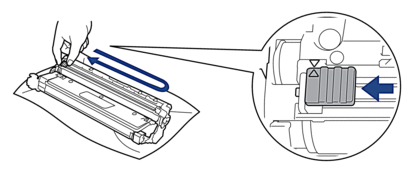
Se o problema persistir, substitua a unidade de cilindro por outro novo. |
| Condensação | Condensação pode se formar dentro do equipamento depois de uma mudança de temperatura. | Deixe o equipamento ligado. Aguarde 30 minutos com a tampa superior na posição aberta. Depois, desligue o equipamento e feche a tampa. Ligue-o novamente. |
| Dados Impr. ch. | A memória do equipamento está cheia. | Pressione |
| Disp. incorreto | Um dispositivo USB não suportado foi conectado ao conector host USB. | Desconecte o dispositivo do conector host USB. |
| Disp. incorreto Remova o Dispositivo. Desligue a alim. e ligue novamente. | Um dispositivo USB com defeito ou de alto consumo de energia foi conectado à interface USB direta. |
|
| Em resfriamento | A temperatura do interior do equipamento está muito alta. O equipamento pausará o trabalho de impressão atual e entrará no modo de resfriamento. | Aguarde até que o equipamento esfrie. Verifique se todas as aberturas do equipamento estão desobstruídas. Depois que tiver esfriado, o equipamento continuará com a impressão. |
| Erro de Cartucho | O cartucho de toner não está instalado corretamente. | Remova o cartucho de toner e unidade de cilindro para a cor que é indicada no LCD. Remova o cartucho de toner e instale-o novamente na unidade de cilindro. Instale o conjunto de unidade de cilindro e cartucho de toner no equipamento. Se o problema persistir, entre em contato com o Serviço de Atendimento ao Cliente ou seu revendedor Brother local. |
| Erro de tamanho | O papel na bandeja não possui o tamanho correto. | Carregue o tamanho correto de papel na bandeja e defina o tamanho de papel para a bandeja. Pressione Repetir. |
| Erro de Toner | Um ou mais cartuchos de toner não estão instalados corretamente. | Puxe as unidades de cilindro para fora. Remova todos os cartuchos de toner e, em seguida, coloque-os de volta nas unidades de cilindro. |
| Erro tam. 2 faces | O tamanho de papel especificado na configuração de tamanho de papel do equipamento não está disponível para impressão frente e verso automática. | Pressione Carregue o tamanho correto de papel na bandeja e defina a bandeja para o tamanho de papel carregado. Escolha um tamanho de papel compatível com impressão frente e verso. O tamanho de papel disponível para impressão frente e verso automática é A4. |
| O papel da bandeja não é do tamanho correto e não está disponível para impressão frente e verso automática. |
| Erro tam. | O tamanho de papel definido no driver da impressora não é suportado pela bandeja definida. | Escolha um tamanho de papel suportado pela bandeja definida. |
| Impossível Imprimir ## | Ocorreu um problema mecânico no equipamento. |
|
| Limite Excedido | O limite de impressão definido no Secure Function Lock 3.0 foi atingido. | Peça ao seu administrador para verificar suas configurações do Secure Function Lock (Bloqueio Seguro de Função). |
| Memória Cheia | A memória do equipamento está cheia. | Pressione |
| Muitas bandejas | O número de bandejas opcionais instaladas é superior ao número máximo suportado. | Reduza o número de bandejas opcionais. |
| Não detectado | Seu equipamento não consegue detectar o cartucho de toner. | Remova o cartucho de toner e unidade de cilindro para a cor que é indicada no LCD. Remova o cartucho de toner e instale-o novamente na unidade de cilindro. Reinstale o conjunto de unidade de cilindro e cartucho de toner no equipamento.
|
| Nenhum Papel na Bandeja MU | A bandeja MU está sem papel ou o papel não foi colocado corretamente na bandeja MU. | Execute um dos procedimentos a seguir:
|
| Nenhuma Bdj de Papel1 Nenhuma Bdj de Papel2 | O equipamento não conseguiu usar papel da bandeja indicada. | Execute um dos procedimentos a seguir:
|
| Nenhuma Bdj1 Nenhuma Bdj2 | A bandeja de papel não está instalada ou está instalada incorretamente. | Reinstale a bandeja de papel indicada na tela LCD. |
| Pap. atol. 2 faces | O papel está preso na bandeja frente e verso ou na parte traseira. | Remova a bandeja frente e verso e abra a tampa traseira para retirar todo o papel preso. |
| Papel preso alimentação manual | O papel está obstruído na abertura de alimentação manual do equipamento. | Remova com cuidado o papel atolado que esteja dentro e em torno da abertura de alimentação manual. Recarregue o papel na abertura de alimentação manual e pressione Repetir. |
| Registro | Falha de registro. |
|
| S/ Resíd. toner | A caixa para resíduos de toner não está instalada ou está instalada incorretamente. | Reinstale a caixa para resíduos de toner. |
| S/ uni. correia | A unidade de correia não está instalada ou está instalada incorretamente. | Reinstale a unidade de correia. |
| S/ uni. de Cil. | A unidade de cilindro não está instalada corretamente. | Reinstale o conjunto de cartucho de toner e unidade de cilindro. |
| Sem sup. p/ HUB | Um dispositivo hub USB está conectado ao conector host USB. | Desconecte o dispositivo hub USB do conector host USB. |
| Sem Toner | O cartucho de toner não está instalado ou está instalado incorretamente. | Remova o conjunto de unidade de cilindro e cartucho de toner. Remova o cartucho de toner da unidade de cilindro e reinstale o cartucho de toner na unidade de cilindro. Reinstale o conjunto de unidade de cilindro e cartucho de toner no equipamento. Se o problema persistir, substitua o cartucho de toner. |
| Sub. Cx.Res. toner | É hora de substituir a caixa para resíduos de toner. | Substitua a caixa para resíduos de toner por uma nova.
|
| Subs. o toner | O cartucho de toner está no fim da sua vida útil. O equipamento interromperá todas as operações de impressão. | Substitua o cartucho de toner da cor indicada no LCD.
|
| Suprimentos Cilindro Próximo ao Fim | A unidade de cilindro está próximo do fim de sua vida útil. | Faça o pedido de uma nova unidade de cilindro antes de a tela LCD exibir Subst. o cilindro. |
| Suprimentos Correia próx. fim | A unidade de correia está próxima do fim da sua vida útil. | Faça o pedido de uma nova unidade de correia antes de a tela LCD exibir Subs. a correia. |
| Suprimentos CxResTon.próxFIM | A caixa para resíduos de toner está quase cheia. | Faça o pedido de uma nova caixa para resíduos de toner antes de a tela LCD exibir Sub. Cx.Res. toner. |
| Suprimentos Pouco Toner: X (X indica a cor do cartucho de toner ou da unidade de cilindro cuja vida útil está terminando. BK=Preto, C=Ciano, M=Magenta, Y=Amarelo.) | Se a tela LCD mostrar essa mensagem, você ainda pode imprimir. O cartucho de toner está próximo do final de sua vida útil. | Faça o pedido de um novo cartucho de toner antes de a tela LCD exibir Subs. o toner. |
| Suprimentos Subs. a correia | É hora de substituir a unidade de correia. | Substitua a unidade de correia por outra nova.
|
| Suprimentos Subst. o cilindro | É hora de substituir a unidade de cilindro. | Substitua a unidade de cilindro da cor indicada no LCD.
|
| Se esta mensagem for apresentada mesmo depois da substituição da unidade de cilindro por uma nova, o contador da unidade de cilindro não foi restaurado. | Reinicie o contador da unidade de cilindro.
|
| Tampa aberta | A tampa superior não está totalmente fechada. | Abra e então feche com firmeza a tampa superior do equipamento. |
| A tampa do fusor não está totalmente fechada. | Feche a tampa do fusor localizado sob a tampa traseira do equipamento. |
| Tela Inic. Falha | A tela de toque foi pressionada antes de a inicialização ser concluída. | Não deixe nada tocando a tela de toque. |
| Pode haver sujeira presa entre a parte inferior da tela de toque e sua estrutura. | Insira um pedaço de papel espesso entre a parte inferior da tela de toque e sua estrutura e deslize-o para frente e para trás para empurrar a sujeira para fora. |
| Tipo Mídia Errado | O tipo de mídia especificado no driver da impressora é diferente do tipo de papel especificado no menu do equipamento. | Coloque o tipo correto de papel na bandeja indicada na tela LCD e selecione o tipo de mídia correto no equipamento usando a configuração Tipo de papel. |






